根據(jù)名稱來繪制Excel圖表 excel繪制圖表,前天剛學(xué)習(xí)了一個(gè)excel的新技術(shù),叫“excel繪制圖表”授課老師對我們說,這一技術(shù)的專業(yè)全稱為“根據(jù)名稱來繪制Excel圖表 excel繪制圖表”今天寶寶把這個(gè)技術(shù)分享給大家,不用謝哦~
在使用Excel有的時(shí)候,如果已經(jīng)定義了數(shù)據(jù)區(qū)域的名稱,要根據(jù)名稱來繪制Excel圖表。例如,對于圖1所示的數(shù)據(jù),使用OFFSET函數(shù)定義了如下動(dòng)態(tài)數(shù)據(jù)區(qū)域名稱,這樣根據(jù)這兩個(gè)名稱繪制的圖表是動(dòng)態(tài)的,也就是說當(dāng)數(shù)據(jù)增加或減少時(shí),圖表會(huì)自動(dòng)調(diào)整,就不必重新繪制圖表了。
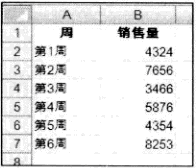
圖1
名稱周,引用位置=OFFSET(Sheet1!$A$2,,,COUNTA(Sheet1!$A:$A)-1,1)。
名稱銷售量,引用位置=OFFSET(Sheet1!$B$2,,,COUNTA(Sheet1!$A:$A)-1.1)。
以名稱周和銷售量繪制圖表的方法和步驟如下:
1、單擊Excel工作表中的任意空白單元格。
2、單擊功能區(qū)的插入選項(xiàng)卡,在圖表功能組中選擇某個(gè)圖表類型,例如選擇二維柱形圖類型,得到一個(gè)空白圖表。
3、選擇空白圖表,右擊,在彈出的快捷菜單中選擇選擇數(shù)據(jù)命令,打開選擇數(shù)據(jù)源對話框。
4、單擊添加按鈕,打開編輯數(shù)據(jù)系列對話框,在系列名稱文本框中輸入或引用系列名稱,在系列值文本框中輸入公式=Sheet1!銷售量,如圖2所示。單擊確定按鈕,返回到選擇數(shù)據(jù)源對話框,可以看到該系列已經(jīng)被添加到圖表中,如圖3所示。
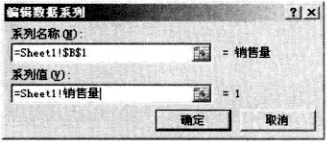
圖2
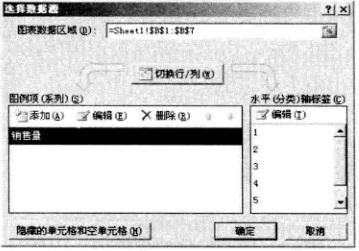
圖3
這里假定在工作表Sheetl中繪制圖表。
5、在選擇數(shù)據(jù)源對話框中選擇新添加的系列,然后單擊水平(分類)軸標(biāo)簽對應(yīng)的編輯按鈕,打開軸標(biāo)簽對話框。輸入軸標(biāo)簽引用公式=Sheet1!周,如圖4所示。單擊確定按鈕,返回到選擇數(shù)據(jù)源對話框,可以看到該系列的真正軸標(biāo)簽已經(jīng)被添加到圖表中,如圖5所示。
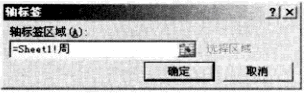
圖4
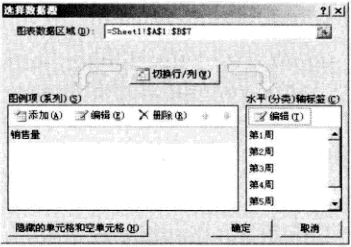
圖5
6、單擊確定按鈕,即可得到以名稱繪制的圖表,如圖6所示。
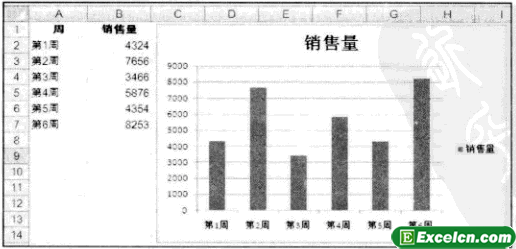
圖6
如果數(shù)據(jù)增加,圖表就會(huì)自動(dòng)調(diào)整,如圖7所示。
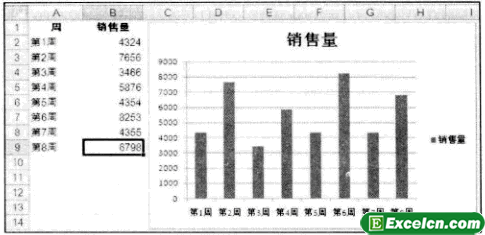
圖7
根據(jù)名稱來繪制Excel圖表如果用了OFFSET函數(shù)定義Excel工作表中的數(shù)據(jù),當(dāng)再遇見數(shù)據(jù)增加或者減少,我們就沒有必要在重新制作Excel圖表了,圖表會(huì)根據(jù)數(shù)據(jù)自動(dòng)調(diào)整。
以上就是根據(jù)名稱來繪制Excel圖表 excel繪制圖表全部內(nèi)容了,希望大家看完有所啟發(fā),對自己的工作生活有所幫助,想要了解更多跟根據(jù)名稱來繪制Excel圖表 excel繪制圖表請關(guān)注我們文章營銷官網(wǎng)!
推薦閱讀
excel中怎樣創(chuàng)建基本的圖表 excel如何創(chuàng)建圖表 | 文軍營銷圖1 在圖表向?qū)е?創(chuàng)建圖表僅需要以下4個(gè)簡單的步驟。 步驟1:選擇單元格中的數(shù)據(jù),包括標(biāo)題; 步驟2:單擊圖表向?qū)? 步驟3:選擇圖表類型,根據(jù)需要設(shè)置好坐標(biāo)軸標(biāo)題,并確認(rèn)數(shù)據(jù)源; 步驟4:選擇好圖表的擺放位置。 只要有數(shù)據(jù),制作圖表就這么簡單。 我們將在后續(xù)部分為你詳細(xì)講述創(chuàng)建圖表的高級特性。 終于講完了這些...excel中創(chuàng)建圖表的操作方法 excel如何創(chuàng)建圖表 | 文軍營銷1、打開工作表以后,我們選擇需要?jiǎng)?chuàng)建excel圖表的數(shù)據(jù),如圖1所示。 圖1 2、然后我們切換到插入選項(xiàng)卡,在圖表按鈕中單擊折線圖下拉按鈕,在彈出的下拉面板中選擇帶數(shù)據(jù)標(biāo)記的折線圖選項(xiàng),如圖2所示。 圖2 3、此時(shí)即可看到在excel工作表中我們剛剛插入的excel圖表,如圖3所示。 圖3 我們在創(chuàng)建的excel圖表要根據(jù)excel工作...使用excel圖表生成市場份額餅圖 excel數(shù)據(jù)生成圖表 | 文軍營銷1、打開一個(gè)excel數(shù)據(jù)圖表, 切換到工作表 Sheet1, 統(tǒng)計(jì)市場上同類產(chǎn)品的銷售情況。 2、在分公司銷售統(tǒng)計(jì)工作表中切換到【插入】選項(xiàng)卡,在【圖表】組中單擊【餅圖】下拉按鈕,選擇【分離型三維餅圖】選項(xiàng)。 圖1 3、餅圖已插入到表中,輸入標(biāo)題 銷售量 , 顯示各種產(chǎn)品在市場同類產(chǎn)品中所占的份額。 4、選中圖表...添加Excel圖表標(biāo)題 excel圖表添加標(biāo)題 | 文軍營銷1、選擇Excel圖表。 2、單擊圖表工具|布局選項(xiàng)卡,單擊標(biāo)簽功能組中的圖表標(biāo)題按鈕,如圖1所示,彈出圖表標(biāo)題下拉菜單,如圖2所示。 圖1 圖2 3、選擇某個(gè)標(biāo)題命令,即可在圖表上添加默認(rèn)文字為圖表標(biāo)題的標(biāo)題。 4、將默認(rèn)的標(biāo)題文字圖表標(biāo)題修改為具體的標(biāo)題文字,如圖3所示。兩個(gè)項(xiàng)目對比的excel組合分析圖表 excel組合圖表制作 | 文軍營銷圖1所示就是這樣的一個(gè)圖表,圖表左側(cè)是公司男員工各個(gè)年齡段的人數(shù),圖表右側(cè)是公司女員工各個(gè)年齡段的人數(shù),這樣的圖表可使我們一目了然地了解到公司員工的構(gòu)成情況,其實(shí)這也屬于一個(gè)excel圖表中的兩個(gè)項(xiàng)目對比的excel組合分析圖表。 圖1 這是一個(gè)比較復(fù)雜的excel組合圖表,因?yàn)橐獙⒛袉T工繪制在左側(cè),將女員工繪制在...Excel圖表的重要組成元素結(jié)構(gòu)圖 人體骨骼結(jié)構(gòu)圖 | 文軍營銷Excel中的圖表一般都有幾個(gè)主要的圖表元素組成,今天我們根據(jù)Excel的柱形圖表來了解一下Excel圖表的重要組成元素結(jié)構(gòu)圖,圖1為Excel圖表主要組成元素。 圖1 不同類型的excel圖表結(jié)構(gòu)有所不同。但幾個(gè)主要的圖表元素是都有的,即圖表區(qū)、繪圖區(qū)、數(shù)據(jù)系列、分類軸、數(shù)值軸、圖例等。


![]()
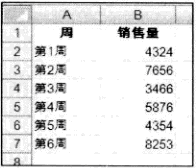
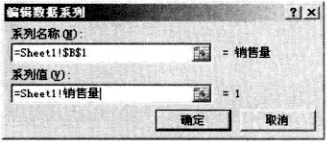
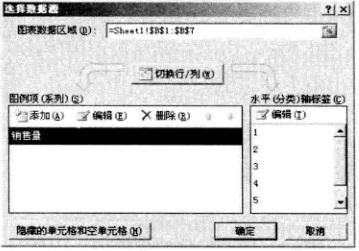
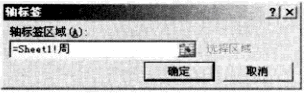
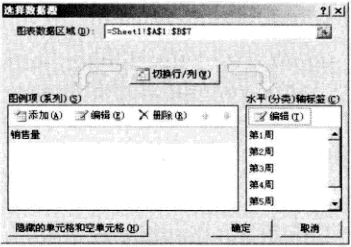
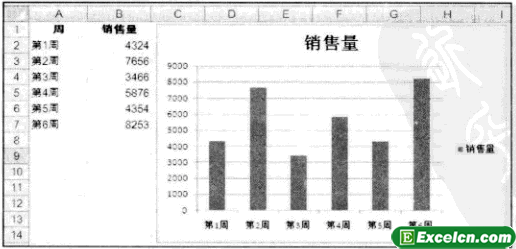
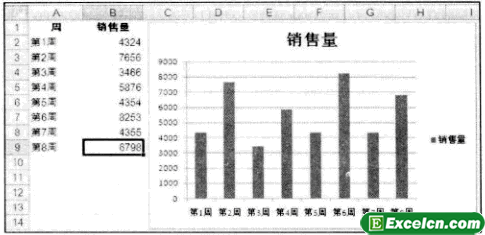
 400-685-0732(7x24小時(shí))
400-685-0732(7x24小時(shí)) 關(guān)注文軍
關(guān)注文軍

